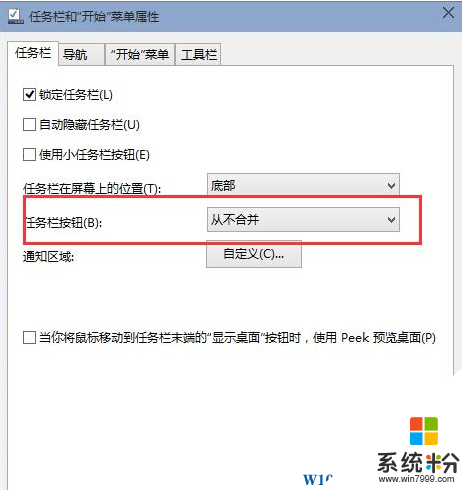Win10中打開兩個Word文檔怎麼才能在任務欄分開顯示不合並?
時間:2017-04-06 來源:互聯網 瀏覽量:
在Win10係統中,很多用戶發現,打開同一個類型的文檔時,如Word,在任務欄的圖標會合並顯示,這樣給一些用戶造成了不便,那麼如何讓這些文檔分開顯示而不是合並呢?
解決方法:
1、右鍵點擊任務欄空白處,選擇屬性;
2、打開“任務欄和開始菜單”屬性後,對任務欄按鈕進行設定,設置為“從不合並”即可如下圖:
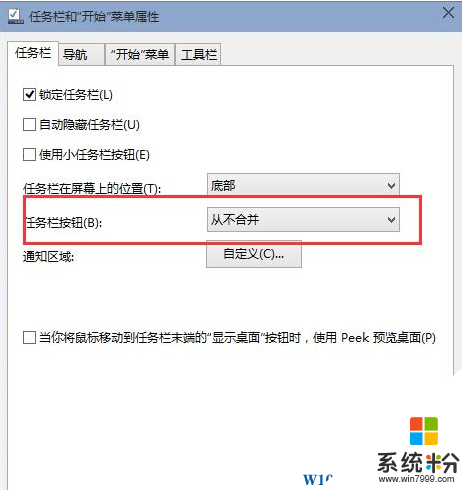
3、確定保存後我們就可以看到Word文檔分開顯示,而不是合並成一個圖標了。

OK,對於win10任務欄圖標不合並的方法就介紹到這裏希望對大家有幫助。